Kas jādara, ja planšetdators netiek ielādēts?
Ļoti bieži cilvēki sūdzas, ka viņiem tā navtablete ir ievietota. Kā būt šādā situācijā? Kādas darbības palīdzēs "atdzīvināt" ierīci bez lielām grūtībām? Vai es varu kaut kā ieslēgt sīkrīku, kas atsakās strādāt? Kāpēc planšetdators dažreiz neuzsāk? Tas nav tik grūti saprast visu, kā šķiet. Un tas neskatoties uz to, ka var būt daudz iemeslu šai parādībai. Pietiek uzmanīgi atcerēties, kas bija pirms sadalīšanas. Tātad, ja planšetdators nedarbojas un nevēlas boot?
Cēloņu klasifikācija
Pirmais solis ir noskaidrot, kas izraisīja fenomenu. Kāpēc planšetdators netiek ielādēts?

Jau tika teikts, ka problēma var būt daudzas situācijas. Pastāv noteikta viņu klasifikācija. Tas puse palīdz saprast, kas noticis, un izstrādā turpmāku rīcības plānu.
Tabletes un citas ierīces var atteikties strādāt un normāli ielādēt šādos gadījumos:
- aparatūras problēmu dēļ;
- ja uzstādītajā programmatūrā ir kļūme.
Parasti pirmajā gadījumā nav iespējams precīzi pateikt, vai sīkrīku varēs atgriezt dzīvē. Bet programmatūras gadījumā visbiežāk ir iespējams atjaunot tabletes darba ietilpību bez lielām grūtībām.
Nav maksas
Tagad mazliet par konkrētām problēmāmrodas no lietotājiem un kā tos atrisināt. Vai planšetdators nav slodze? "Android" vai kāds cits - tas nav tik svarīgi. Pirmais solis ir pārliecināties, ka ierīcei ir pietiekami daudz enerģijas, lai sāktu darbu. Parasti, ja tas neeksistē, sīkrīks arī atsakās strādāt.
Dažreiz tablete tiek ielādēta un nekavējoties izslēdzas. Dažās situācijās pēc ražotāja logotipa ekrāns kļūst tukšs. Šādas situācijas norāda, ka ierīcei ir zināma enerģija, taču nepietiek ar to, ka sistēma strādā pareizi.
Šādās situācijās ir ierosināts:
- Pievienojiet planšetdatoru tīklam, nedaudz pagaidiet un mēģiniet vēlreiz. Tiklīdz maksa parādās, problēma pazūd.
- Nomainiet ierīces akumulatoru. Dažreiz tas ir slikts vai slikts akumulators, kas noved pie tā, ka planšetdators netiek ielādēts.
Turpmākie ieteikumi par pētāmo problēmu nav. Vai šī iemesla dēļ turpmāk uzmanies akumulatora uzlādei.

Ražotājs
Nākamais bieži sastopamais cēlonis irražotājs. Planšetdators nav ielādēts? Pārsteidz, ka šī parādība nav nepieciešama, ja mēs runājam par ķīniešu produktiem. Jo īpaši dublikāti no labi zināmiem ražotājiem.
Ja pilsonis ir ķīniešu tablete, tad problēmas, kas saistītas ar ierīces iekļaušanu, var novērst, izmantojot šādas metodes:
- Atsāknējiet sīkrīku (pastāvīgi mēģina to iekļaut);
- remonts servisa centrā;
- jaunas ierīces iegāde.
Praksē visbiežāk ķīniešu ierīcesreanimated, nododot tos remontam vai atrisināt problēmu, iegādājoties jaunu planšetdatoru. Oriģinālajiem sīkrīkiem ir darbības traucējumi un darbības traucējumi. Bet no viņiem neviens nevar būt apdrošināts par 100%.
Vīrusi
Tablete ieslēdzas, taču tā netiek startēta? Patiesībā šī parādība nav tik reta. Praksē daudzi lietotāji saskārās ar līdzīgām situācijām.
Problēmas ar tablešu iekļaušanu dažreiz izraisavīrusi, kas iekļuvuši sīkrīka operētājsistēmā. Tagad ir daudz dažādu infekciju, kas noved pie OS OS tālruņiem un citām mobilajām ierīcēm. Atgriešanās pie dzīvības sīkrīka palīdzēs viņa ārstēšanu.
To parasti tur klientu apkalpošanas centros. Lietotājiem nav ieteicams pašiem pārbaudīt un notīrīt tabletes. Pretējā gadījumā var rasties pilnīgs OS sabrukums.

Iestatījumi
Kas jādara, ja planšetdators netiek ielādēts? Nelietojiet paniku - tas ir svarīgi. Lielāko daļu situāciju var atrisināt bez lielām grūtībām. Tas ir pietiekami, lai zinātu, kā rīkoties vienā vai otrā gadījumā.
Piemēram, dažreiz iemesls, kādēļ planšetdators netiek startēts, ir tas, ka operētājsistēmas iestatījumi tiek sabojāti. Jūs varat tos "atiestatīt". Pēc līdzīga soļa ierīce sāk darboties normāli.
Hard Reset
Iestatījumu atiestatīšana mobilajām ierīcēm tiek dēvēta par "Hard Reset". To veic saskaņā ar noteiktu algoritmu. Speciālisti šeit nav vajadzīgi - visi spēj patstāvīgi tikt galā ar uzdevumu.
Planšetdators nav ielādēts? Pirms tiek apsvērti iespējamie problēmas cēloņi, ieteicams veikt "Hard Reset". Aktivizēt šo funkciju piedāvā šāds algoritms:
- Noņemiet SIM karti un atmiņu no ierīces. Tie nav obligāti pasākumi, taču labāk tos lietot normālai darbībai ar operētājsistēmu.
- Vienlaicīgi nospiediet ierīces barošanas pogu, kā arī skaļuma regulētājus.
- Turiet pogas uz leju dažām sekundēm. Ierīcei vajadzētu vibrēt un ieslēgt.
- Ekrānā izvēlieties "Iestatījumi" - "Formatēt".
- Ir nepieciešams izvēlēties "Reset" vai Reset. Ierīce veiks iepriekš minēto darbību. Procesa laikā iestatījumi tiks atiestatīti.
Tas ir tāds darbību algoritms, kas palīdzēs atiestatīt iestatījumus uz noliktavu. Ja problēma tika apskatīta šajā sadaļā, tad pēc procedūras tablete strādās ar jaunu spēku.

Programmaparatūras
Tomēr tas nav visu iemeslu dēļpārbaudītā ierīce atsakās darboties. Kā jau minēts, dažreiz problēma ir programmatūrā. Vai planšetdators netiek ielādēts ārpus logotipa vai nedarbojas pareizi? Tad tiek ieteikts izmantot vēl vienu metodi. Bet labāk to lietot pēc opcijas "Hard Reset" izmantošanas. Par ko mēs runājam?
Par operētājsistēmas programmaparatūru. Problēmas ar šo komponentu noved pie tā, ka tablete netiek ielādēta. Ieteicams atjaunot programmaparatūru sākotnējā stāvoklī. Kā to izdarīt?
Lai veiktu pašregulāciju, varat izmantot šādu darbību shēmu:
- Vienlaikus nospiediet barošanas pogu, kā arī skaļuma regulēšanas pogu.
- Pagaidiet, kamēr planšetdators vibrē. Tiklīdz tas parādīsies, atbrīvojiet apgrieztās pogas.
- Izvēlnē izvēlieties "Iestatījumi" - "Atjaunot programmaparatūru".
- Gaidiet līdz procesa beigām.
Jāatzīmē, ka tad, kadNevar iestāties planšetdatora programmaparatūras atkopšanas režīmā. Problēmas avots ar iekļaušanu ir aparatūras bojājums. Visticamāk, jums ir jāveic sīkrīks remontam vai vienkārši iegādāties jaunu ierīci.

Atkārtota mirgošana
Vai planšetdators nav slodze? Vēl viens veids, kā atjaunot ierīci, ir sīkrīka atkārtota instalēšana. Šis process nav ieteicams. Nevaldāmās rokās mirgošana ved uz ierīces pēdējo "nāvi".
Tāpēc labākais veids ir norādīt sīkrīkuservisa centrs. Tur par samaksu ierīce tiks pārslēgta. Pēc tam tablete darbosies kā jauna. Bet nepareizi veikta mirgošana var radīt lietotājiem daudz problēmu.
Bojājumi
Tablete ieslēdzas, taču tā netiek startēta? Vai arī nereaģē uz darbībām? Iespējams, ka ir mehāniski bojājumi. Tas ir ļoti izplatīts starp mūsdienu lietotājiem. Šīs parādības labošanai ir vairākas metodes.
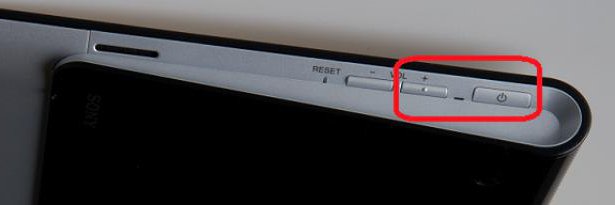
Precīzāk, tad izmēģiniet šādus paņēmienus:
- vairākas reizes mēģina aktivizēt tableti;
- veikt sīkrīku diagnostikas servisa centram;
- mainīt ierīci.
Kā parasti, mehāniski bojājumi varrodas ar jebkādu negatīvu ietekmi uz tableti. Piemēram, ja ierīce nedarbojas pareizi. Vai arī tas tika saspiests ar dažiem objektiem. Ļoti bieži meitenes un pusaudži saskaras ar līdzīgu problēmu, vienkārši valkādami tableti maisiņos ar daudzām lietām.
Diemžēl šādas situācijas ir visbiežāktieša ierīču nomaiņa. Nav lietderīgi veikt mirgošanu vai atiestatīt iestatījumus. Vislabāk ir uzticēt visas manipulācijas profesionāļiem.
Remonts
Kā rīkoties, ja planšetdators netiek ielādēts, bet visskādas darbības varētu veikt, jau ir pabeigtas? Šajā gadījumā ir tikai viens - sazinoties ar servisa centru. Īpaši apmācīti cilvēki par maksu veic pilnu ierīces diagnozi, kā arī palīdzēs atjaunot planšetdatoru dzīvi. Protams, ja tas ir iespējams.
Visbiežāk šī metode nodrošina mazākno visām problēmām. Pakalpojumu centrs var mainīt programmaparatūru un dažas bojātas planšetdatora sastāvdaļas. Tikai dažos gadījumos, pat izmantot šādu organizāciju, ir bezjēdzīgi. Tas nozīmē, ka nevarat ieslēgt planšetdatoru - jums būs jāpērk jauns.

Patiesībā, nobijušā situācija, kurāTablete vai tālrunis neieslēdzas, nē. Ja jūs nevēlaties saprast problēmu ilgu laiku, labāk ir uzņemt ierīci, lai to nekavējoties labotu. Tas ir drošākais un labākais risinājums.








